Redigera ljudfiler
Tack vare att ljudfiler visas grafiskt kan du se vilka partier som innehåller ljud och vilka som är tystnad. Det gör att du till exempel kan radera bort långa pauser mellan meningar. Du redigerar en ljudfil på samma sätt som du redigerar text i textverktyget, det vill säga med alternativen Klipp ut, Kopiera och Klistra in på menyn Redigera.
Gör så här om du vill klippa ut ett parti av en ljudfil och klistra in det någon annanstans.
-
Klicka med VÄLJ i början av det parti du vill klippa ut.
-
Klicka med JUSTERA i slutet av det parti du vill klippa ut.
Du kan också placera insättningspunkten där du vill att urklippet ska börja, hålla ned VÄLJ och dra pekaren tills hela partiet markerats. Hur partiet markeras visas i Figur 11-7.
Figur 11-7 Markera ett parti att klippa ut
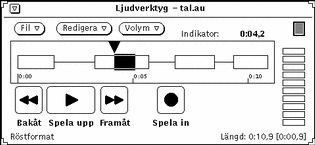
-
Välj Redigera => Klipp ut.
-
Klicka med VÄLJ där du vill att partiet ska klistras in.
-
Välj Redigera => Klistra in.
Partiet klistras in på den plats du angivit (se Figur 11-8).
Figur 11-8 Klistra in ett urklippt parti av en ljudfil
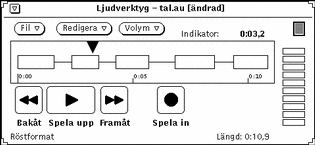
Ångra en redigering
Du kan ångra din senaste ändring om du väljer Redigera => Ångra.
Tips när du redigerar ljudfiler
-
Det inspelade ljudet visas på en tidsaxel i form av punkter. Upplösningen beror på vilken bildpunktsstorlek systemet valt, vilket i sin tur beror på hur lång ljudfilen är. Om du behöver se ljudet tydligare, kan du förstora ljudverktygets grundfönster.
-
Det kan vara enklare att redigera en ljudfil i två olika fönster. Ska du redigera ett litet parti i en lång ljudfil, kan du kopiera ett parti som är något längre än det du vill redigera, öppna ett andra ljudverktyg och klistra in det utklippta ljudet i där. Du får då en tydligare upplösning. När du redigerat färdigt klistrar du in partiet i originalfönstret igen.
-
Om du vill sammanställa en ljudfil av ljud från olika källor är det också enklare att göra det i flera fönster.
- © 2010, Oracle Corporation and/or its affiliates
